Portal del Socio¶
Para iniciar la versión Hosted-CentreStack, lo primero que debe hacer es adquirir una cuenta de socio de CentreStack e iniciar sesión en el portal web.
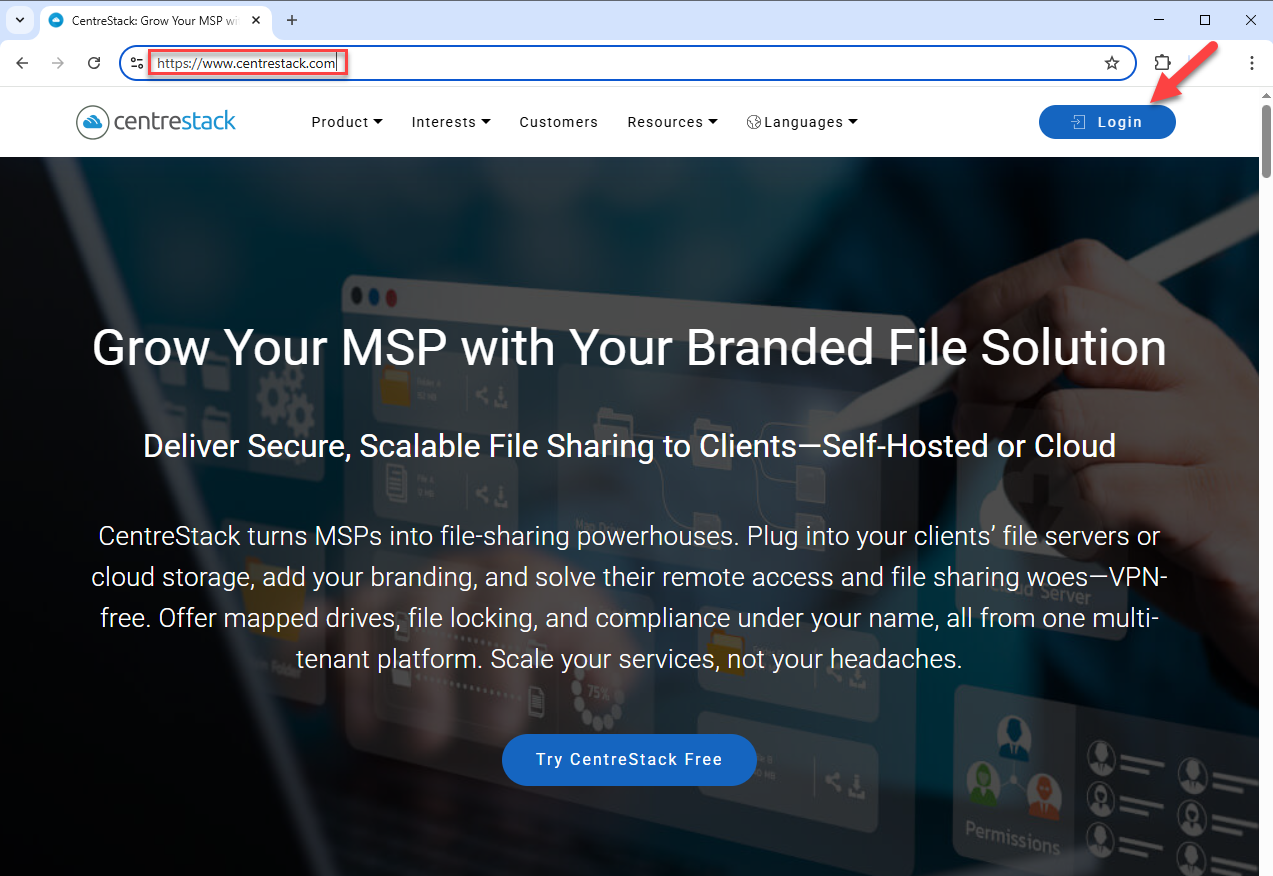
CentreStack SITIO WEB¶
El Portal de Socios es el lugar centralizado para gestionar los clientes del proveedor de servicios gestionados (MSP). Las actividades en el portal de socios incluyen la creación de Inquilinos y la gestión de Inquilinos.
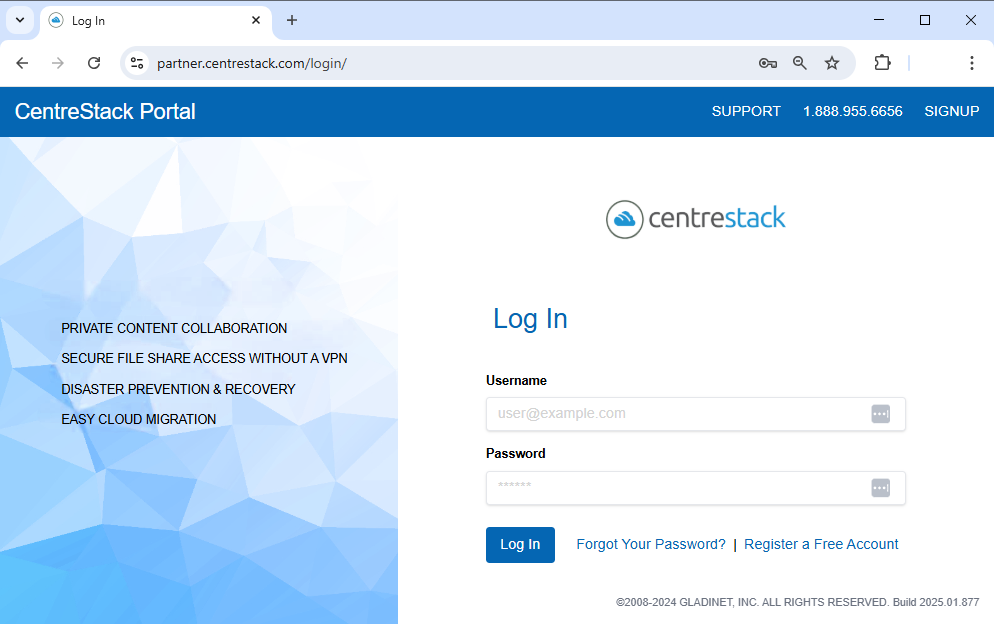
INICIO DE SESIÓN DE SOCIO¶
Después de iniciar sesión en el Portal de Socios, puede ver la mayoría de las opciones expandiendo el menú del lado izquierdo. (1) Desde el menú colapsable, elija una de las dos opciones de alojamiento: «Autoalojado CentreStack» (2), que es para el CentreStack autoalojado, o «Alojado CentreStack» (3). En la imagen de abajo puede ver que ya hemos «Personalizado» esta cuenta con «ACME Cloud Services» (4) (consulte la sección «Branding» (5) abajo para más información). También puede acceder aquí a información útil, como «Comparar Ediciones de CentreStack» (6) y «Videos de Entrenamiento» (7) para ayudarlo a comenzar.
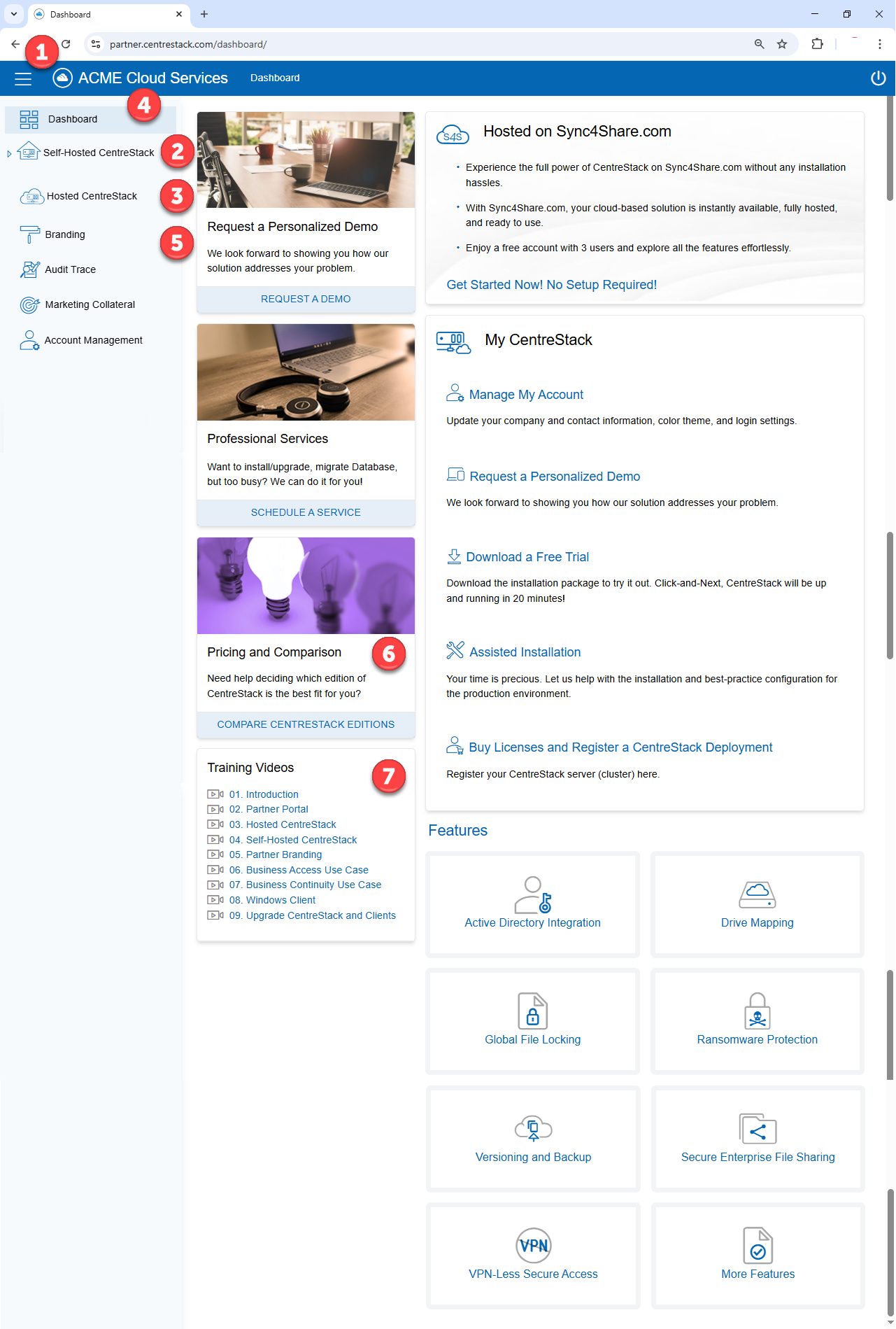
TABLERO DE CONTROL DE SOCIOS¶
Debido a que esta guía está enfocada en nuestra solución «Hosted», elige la opción «Hosted CentreStack» del panel izquierdo.
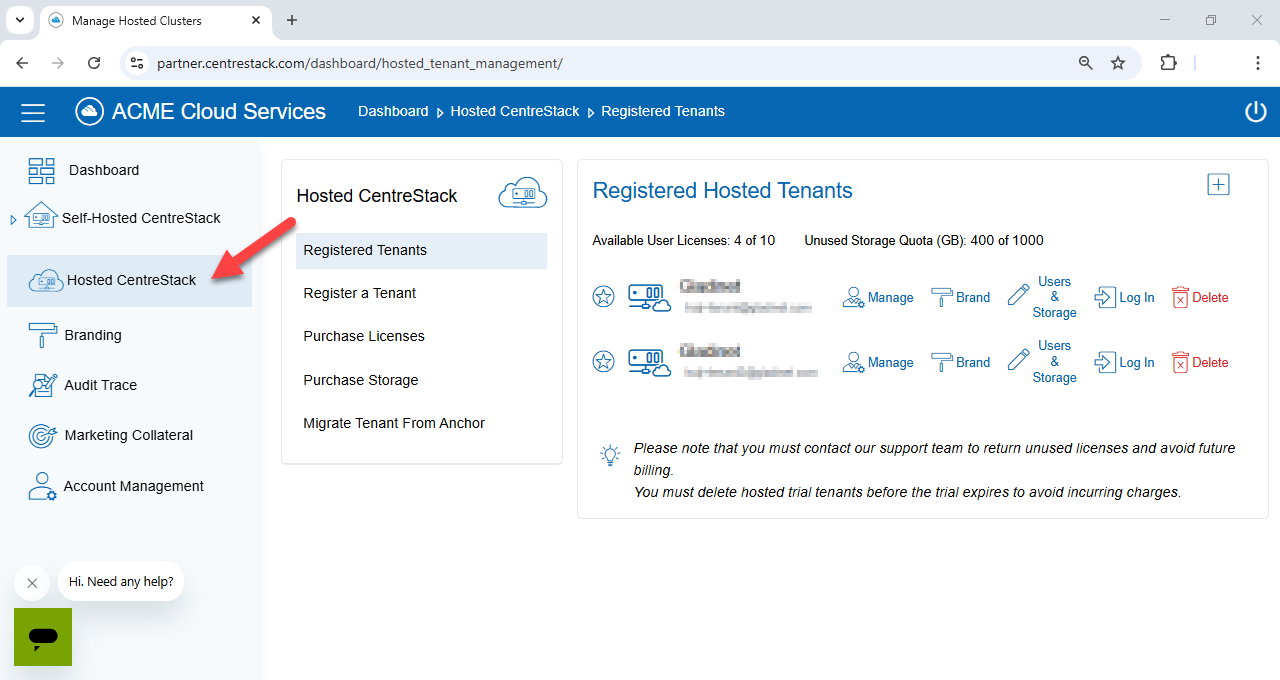
GESTIÓN DE TENANTES HOSTED CentreStack¶
Gestión de Inquilinos¶
Después de estar en la sección de CentreStack alojado, puedes ver el gestor de Tenant.
Nota
Un inquilino suele estar asociado a un cliente suyo.
Nuevo Inquilino¶
Para comenzar a crear el primer Tenant, puede usar el enlace «Registrar un Tenant».
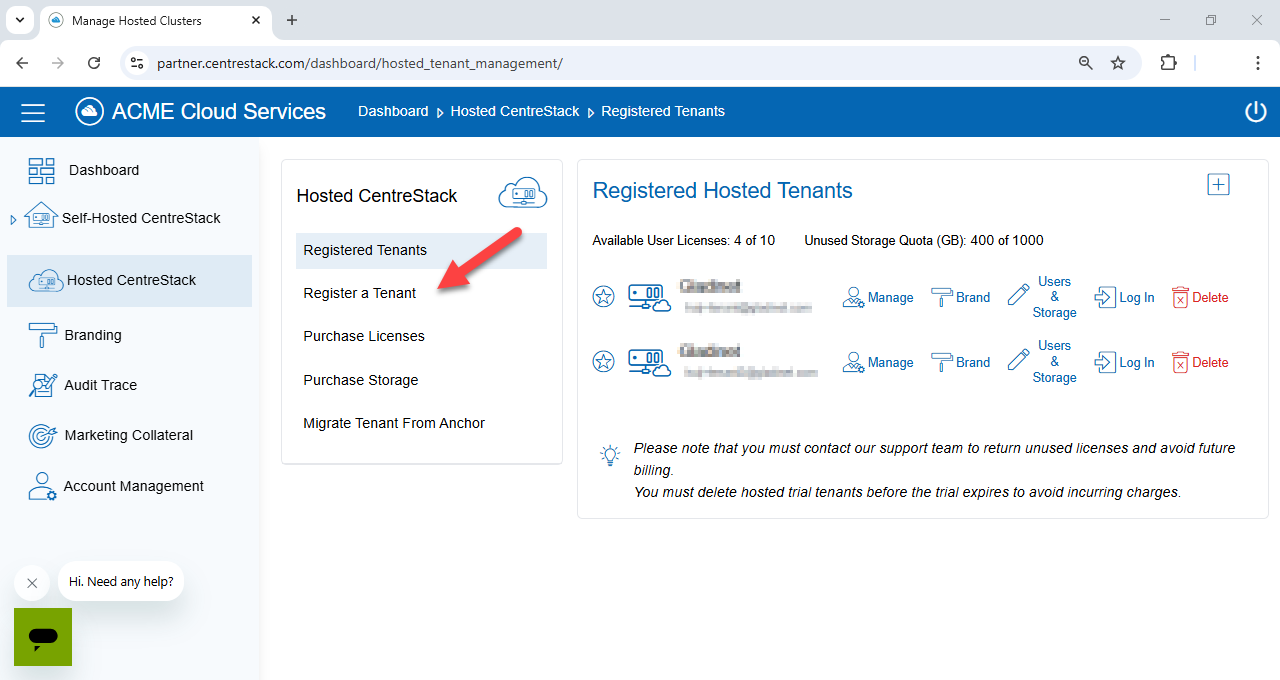
CREAR UN NUEVO INQUILINO¶
Durante la creación de un inquilino, se solicita información básica relacionada con el inquilino, como el nombre de la empresa, el nombre del contacto, el correo electrónico y otra información.
Si necesita acceder a la sección avanzada para personalizar aún más la creación del Inquilino, puede hacer clic en el enlace «Configuración Avanzada».
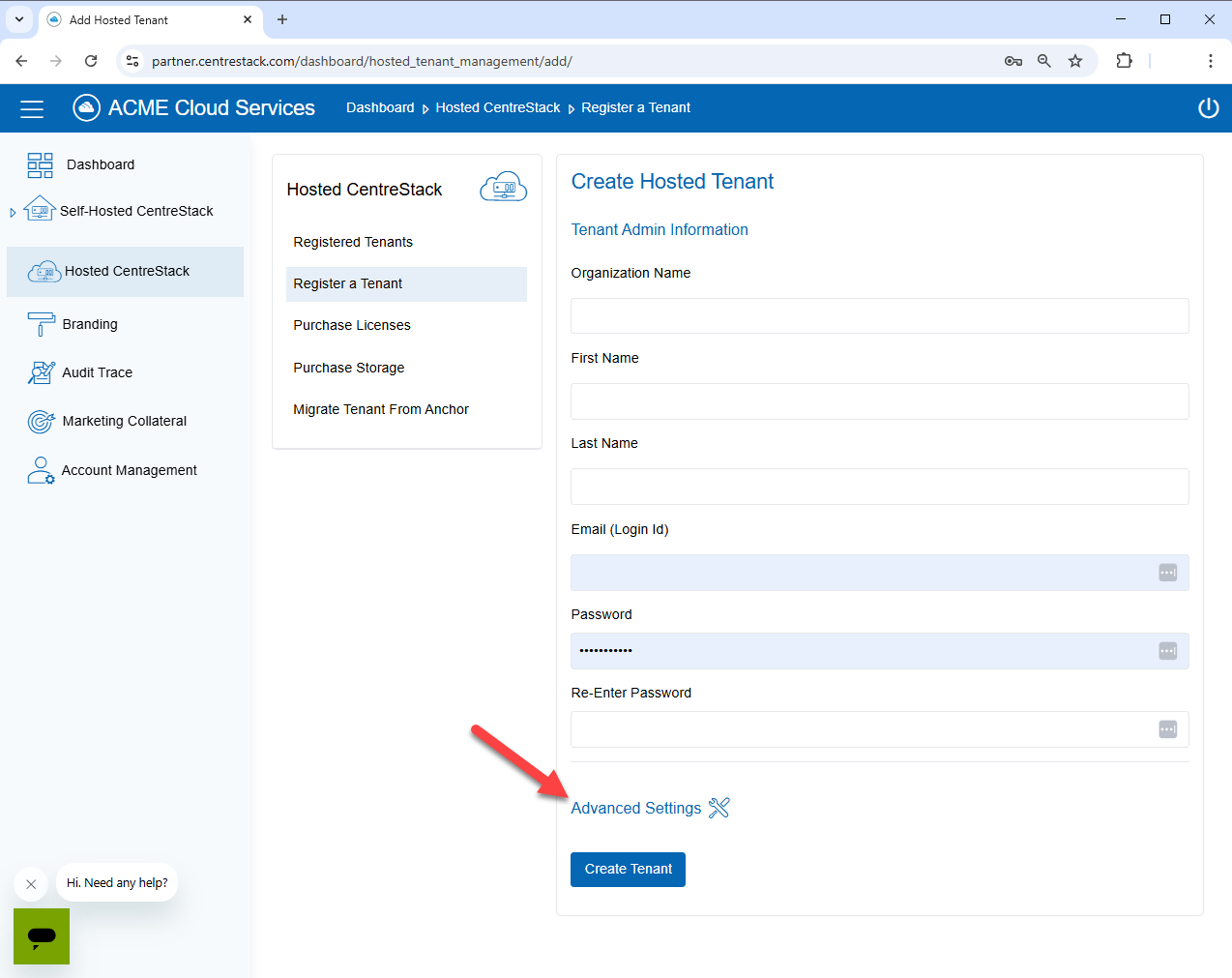
CONFIGURACIÓN DE NUEVO INQUILINO¶
Configuración Avanzada¶
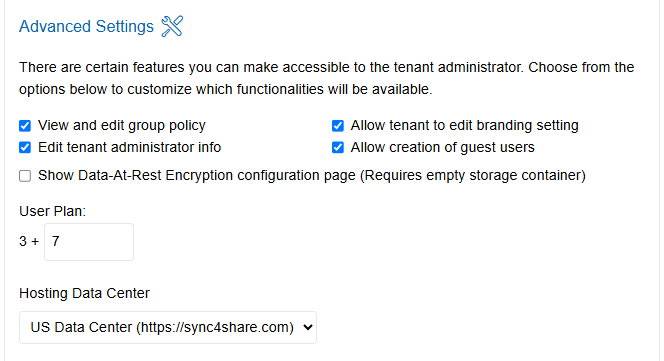
CONFIGURACIÓN AVANZADA¶
Para los MSPs y el personal de TI interno del inquilino, hay una división de trabajo y responsabilidad. A veces los proveedores de servicios gestionados hacen más trabajo y tienen más responsabilidad, pero otras veces el personal de TI del inquilino tiene más. La Configuración Avanzada define cómo se divide el trabajo entre estas dos entidades.
Ver y editar la política de grupo
Si el propio inquilino (Administrador del inquilino) puede gestionar la política de grupo.
Permitir al inquilino editar la configuración de marca
Normalmente, el inquilino adoptará la configuración de marca predeterminada del proveedor de servicios. Si se permite esta configuración, el inquilino puede definir su propia marca.
Editar información del Administrador del Inquilino
El administrador del inquilino puede cambiar el correo electrónico y el nombre del administrador del inquilino.
Permitir la creación de usuarios invitados
El usuario invitado está relacionado con la compartición de archivos y carpetas. Esta configuración permite a los usuarios del Tenant crear usuarios invitados.
Mostrar página de configuración de cifrado de datos en reposo (Requiere contenedor de almacenamiento vacío)
Esta opción permite al inquilino configurar la encriptación en el primer uso. El inquilino activará la encriptación con una frase de paso.
Cantidad de Licencias de Usuario
Por defecto, la cantidad de usuarios del Inquilino puede ser cualquier número por encima de 3 usuarios.
Centro de Datos de Alojamiento
Si un proveedor de servicios gestionados tiene tanto un entorno de CentreStack autoalojado como CentreStack alojado, el proveedor de servicios gestionados puede aprovechar CentreStack autoalojado para crear inquilinos.
Después de crear un Tenant, puede gestionar los Tenants en la sección «Tenants Registrados».
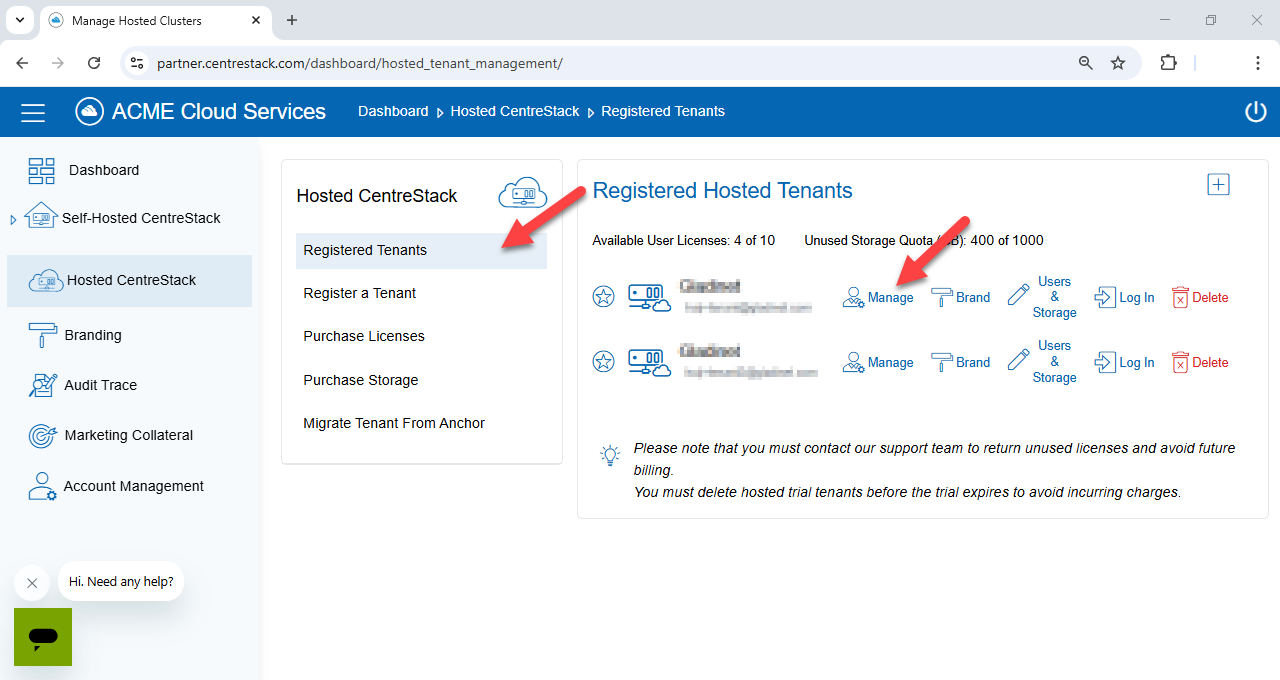
GESTIONANDO TU INQUILINO¶
Marca¶
Puede crear la marca y luego aplicar la información de la marca a sus inquilinos.
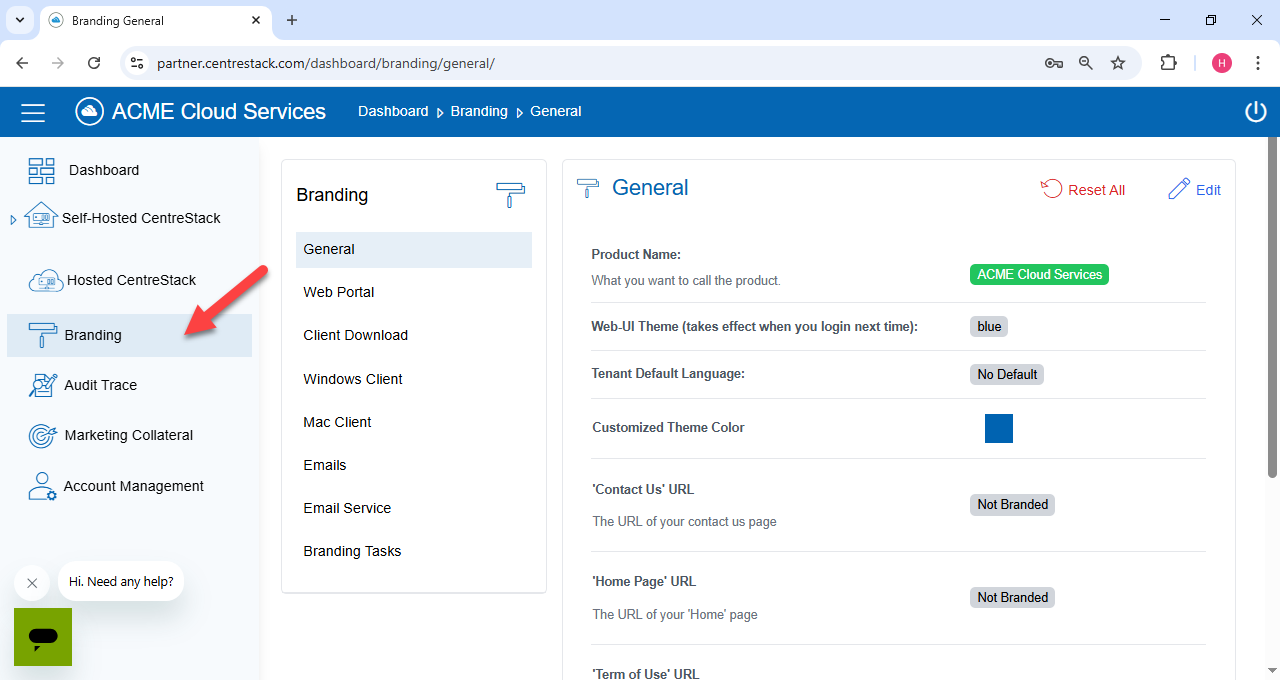
CONFIGURACIÓN DE MARCA DE SOCIO¶
Aplicar marca al inquilino¶
La marca predeterminada se aplica de esta manera: En la sección «Inquilinos Registrados», haga clic en «Marca».
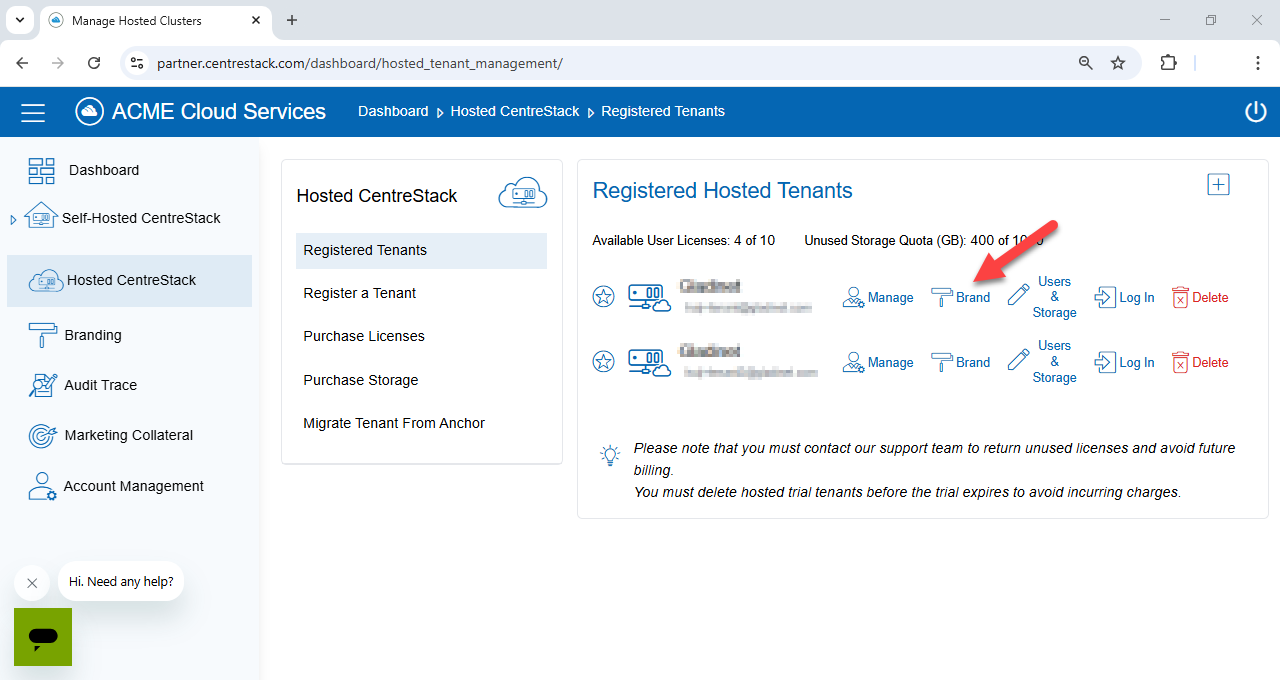
APLICAR BRANDING DE SOCIO¶
Si se permite al inquilino cambiar la marca, esto se puede hacer desde el panel de control del inquilino.
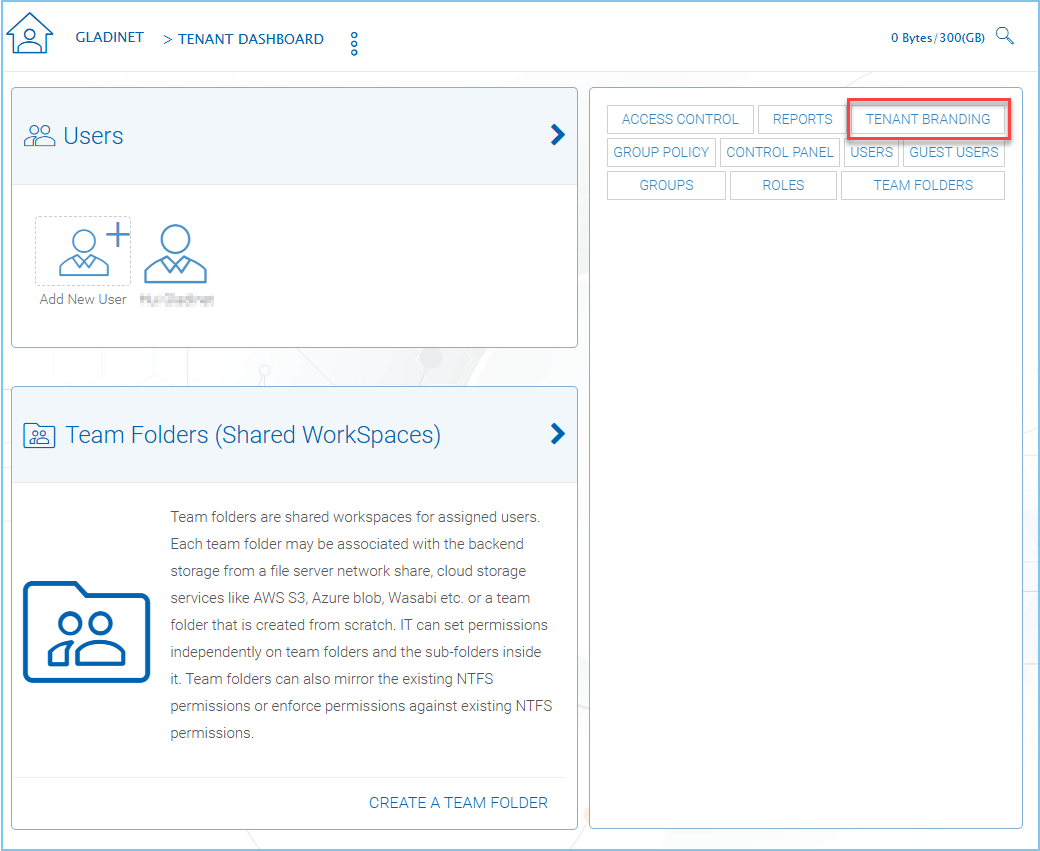
ACCESO A LA PERSONALIZACIÓN DEL INQUILINO¶
Una vez que estés en los Ajustes de Marca, puedes elegir un grupo de ajustes desde el submenú de Marca. Las categorías de ajustes son: General, Portal Web, Descarga de Cliente, Cliente de Windows, Cliente de Mac, Correos Electrónicos, Servicio de Correo y Tareas de Branding.
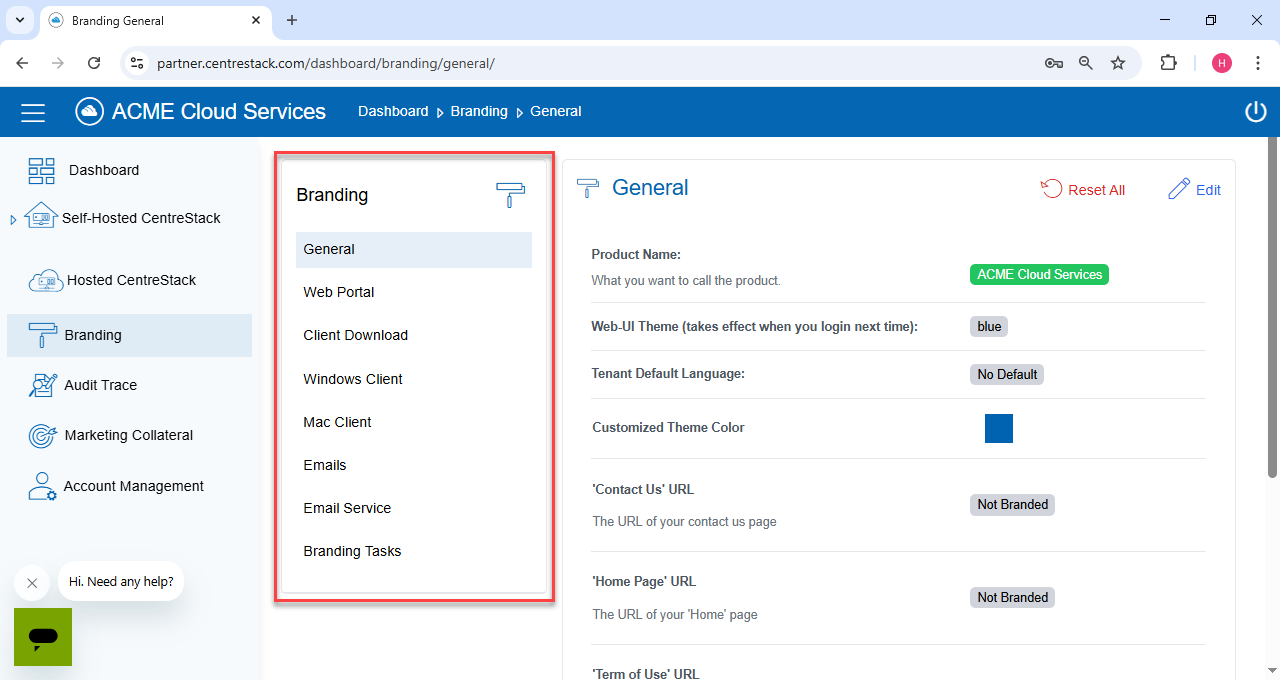
CONFIGURACIÓN DE MARCA DE INQUILINO¶
Después de crear la marca, puedes aplicarla a un inquilino específico. En este ejemplo, hemos creado un nuevo logotipo y lo hemos subido a la sección de logotipos en el portal de socios.
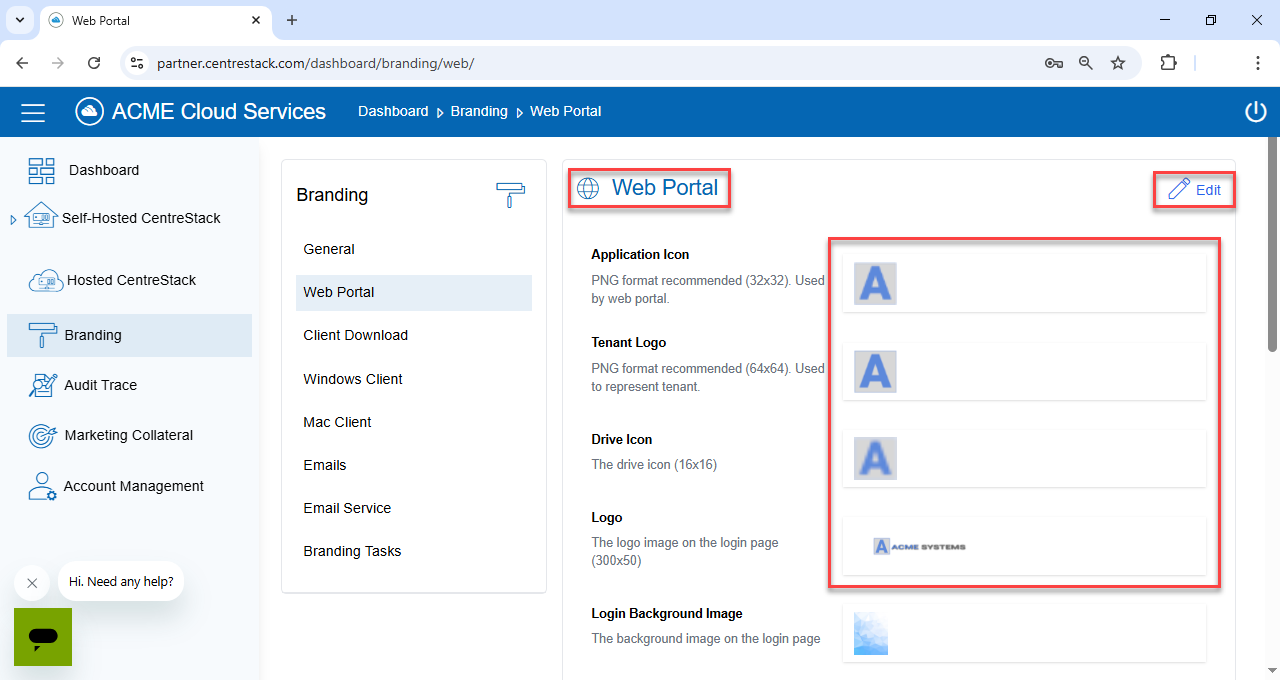
REPLACE THIS¶
Después de eso, podemos aplicar la marca y podrás ver la diferencia antes y después de la marca.
Antes - Predeterminado¶
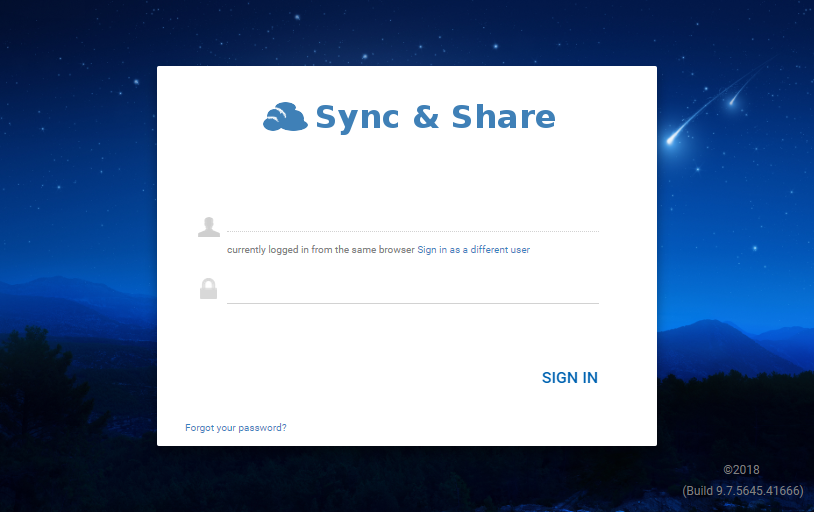
MARCA POR DEFECTO¶
Ahora - Su Marca¶
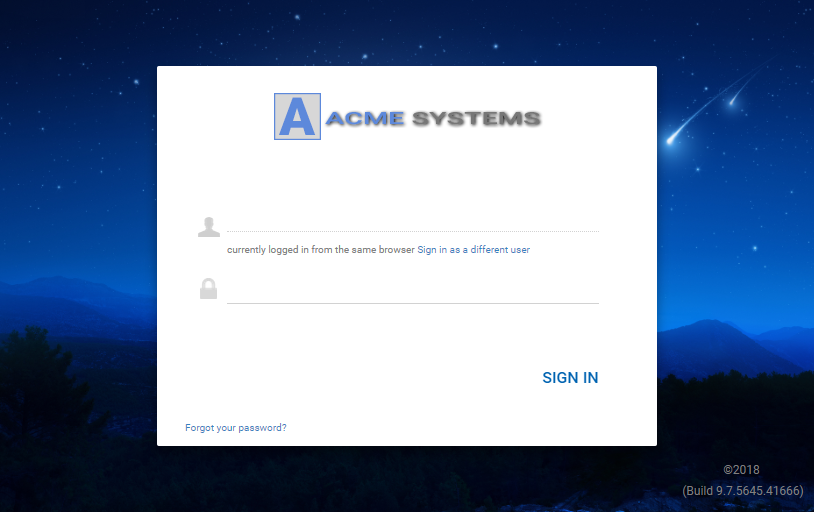
MARCA PERSONALIZADA¶